Los filtros se convierten en un elemento básico en las aplicaciones de redes sociales. Pero, qué pasa si descubres que esta interesante función deja de funcionar de repente? Es angustioso, verdad? Bueno, ¡no te preocupes! Hoy voy a analizar el problema de que los filtros de Snapchat no funcionan, proporcionándole información y soluciones útiles para que sus filtros favoritos vuelvan a funcionar.
Para reparar errores y problemas de Android, recomendamos esta herramienta:
Esta herramienta eficaz puede solucionar problemas de Android como bucle de arranque, pantalla negra, Android bloqueado, etc. en poco tiempo. Solo sigue estos 3 sencillos pasos:
- Descargue esta Reparación del Sistema Android herramienta (solo para PC) calificado como Excelente en Trustpilot.
- Inicie el programa y seleccione la marca, el nombre, el modelo, el país/región y el operador y haga clic en Next.
- Siga las instrucciones en pantalla y espere a que se complete el proceso de reparación.
Los filtros de Snapchat no funcionan? ¡Aquí están las soluciones de bricolaje para probar!
- Fortalezca su conexión de datos
- Verificar el servidor de Snapchat
- Reinicie su dispositivo Android
- Utilice Snapchat en entornos bien iluminados
- Active la ubicación del dispositivo Android
- Desactivar el ahorro de datos para Snapchat
- Eliminar caché de la aplicación Snapchat
- Actualiza tu aplicación Snapchat
Solución 1: Fortalezca su conexión de datos
Snapchat requiere un ancho de banda alto y fuerte para permitir que los filtros se carguen y funcionen sin problemas. Asegúrese de tener Internet suficiente y estable mientras usa filtros en Snapchat.
Comprueba la velocidad de tus datos con SpeedTest. Si lo encuentra lento, solucione el problema de Internet lento con las siguientes técnicas:
- Activar y desactivar el modo Avión,
- Cambiar entre WiFi y datos móviles,
- Reinicie su enrutador y mantenga su teléfono cerca del enrutador.
- Reducir la congestión en la red si está conectado a múltiples dispositivos.
Lea también: Resolver los filtros de Snapchat Sigue cargando
Solución 2: verificar el servidor Snapchat
Los problemas del servidor Snapchat son otra razón que desencadena este tipo de problemas. Por lo tanto, le recomendamos que verifique el servidor de Snapchat una vez para confirmar si está experimentando algún tiempo de inactividad o interrupción.
Puede consultar el problema del servidor desde la página oficial de Twitter de Snapchat. Si se encuentra en mantenimiento o está en tiempo de inactividad, lo mejor que puede hacer es esperar a que los servidores solucionen sus problemas.
Solución 3: reinicie su dispositivo Android
Los errores temporales del software de Android a menudo causan varios problemas y los filtros de Snapchat que no funcionan es uno de ellos. Por lo tanto, reinicie su dispositivo para actualizar su proceso y permitir que los filtros en Snapchat funcionen sin problemas.
- Mantenga presionado el botón de Encendido en su dispositivo.
- Luego, vaya a la opción Reiniciar.
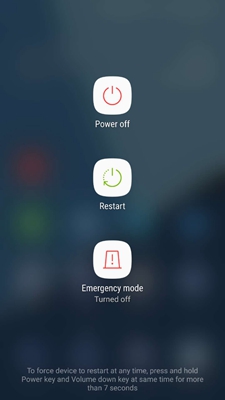
- Cuando se reinicie, inicie Snapchat y use filtros para ver si funciona bien esta vez.
Solución 4: use Snapchat en entornos bien iluminados
Tomar una fotografía en un entorno con poca luz a menudo causa problemas para detectar su rostro con claridad, por lo que los filtros no funcionan. Intente tomar fotografías a plena luz del día o en un entorno bien iluminado para permitir que la cámara de Snapchat detecte su rostro correctamente y aplique filtros.
Solución 5: active la ubicación del dispositivo Android
Algunos filtros en Snapchat necesitan tu permiso de ubicación para funcionar sin problemas. Permita que Snapchat con permiso de ubicación use todos los filtros de Snapchat sin problemas. Siga las siguientes instrucciones paso a paso:
- Abra Configuración en su dispositivo Android.
- Luego, vaya a la sección Aplicaciones o Administración de aplicaciones.
- Ahora, seleccione Snapchat de la lista de aplicaciones.
- En la siguiente pantalla, vaya a Permisos y haga clic en la opción Ubicación.
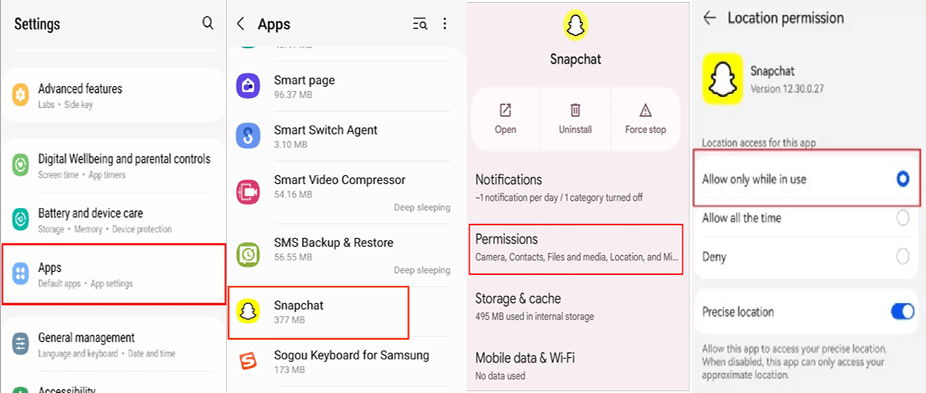
- Seleccione la opción según su preferencia.
Una vez que haya terminado con los pasos anteriores, abra la aplicación Snapchat y verifique si los filtros están funcionando o no.
Solución 6: deshabilite el ahorro de datos para Snapchat
La opción de ahorro de datos habilitada en Snapchat restringe el uso de datos y es la razón por la cual los filtros de Snapchat no funcionan en Android. Asegúrese de que esta opción esté desactivada para Snapchat.
Siga los sencillos pasos aquí:
- Abra la aplicación Snapchat en su dispositivo.
- Vaya a su perfil y haga clic en el ícono de Configuración.
- Desplácese hacia abajo hasta la sección Control de privacidad y seleccione la opción Ahorro de datos.
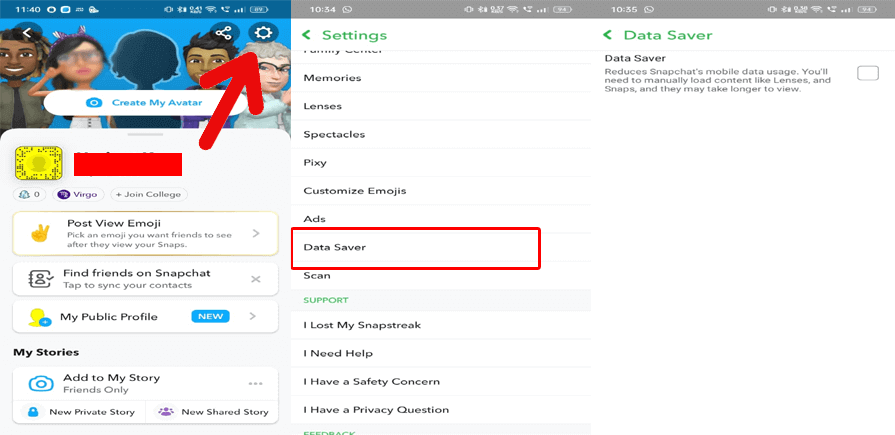
- Asegúrese de que la casilla de verificación correspondiente no esté marcada.
Lea también: No se cargan las historias de Snapchat? Aquí tienes las 6 mejores soluciones para probar!
Solución 7: elimine la caché de la aplicación Snapchat
La caché de Snapchat sobrecargada puede ser responsable de muchos problemas, incluido el mal funcionamiento de los filtros. Borrar el caché puede reducir la carga de la aplicación, solucionando el problema de que los filtros no funcionan.
A continuación se detallan los pasos para hacerlo:
- Inicie Snapchat en su dispositivo Android.
- Dirígete a tu perfil y haz clic en el ícono de ajustes para acceder a Configuración.
- Navegue hasta Control de privacidad y elija la opción Borrar caché.
- Haga clic en Continuar para confirmar que se borra el caché.
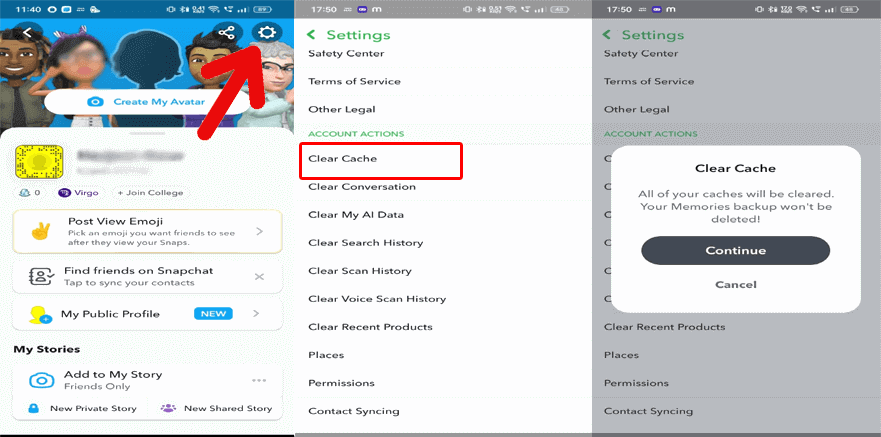
Solución 8: actualice su aplicación Snapchat
Las versiones obsoletas a menudo enfrentan problemas de compatibilidad con el tiempo, lo que termina causando diferentes problemas en la aplicación. Asegúrese de utilizar la versión actualizada de la aplicación para disfrutar de las funciones más recientes y solucionar estos problemas con los últimos parches de errores.
Para actualizar Snapchat, sigue los pasos:
- Inicie Play Store en su teléfono Android.
- Vaya a su perfil y navegue hasta Mis aplicaciones y juegos.
- Vaya a la pestaña Actualizaciones y busque una actualización para Snapchat.
- Presione el botón Actualizar para instalar la última aplicación.
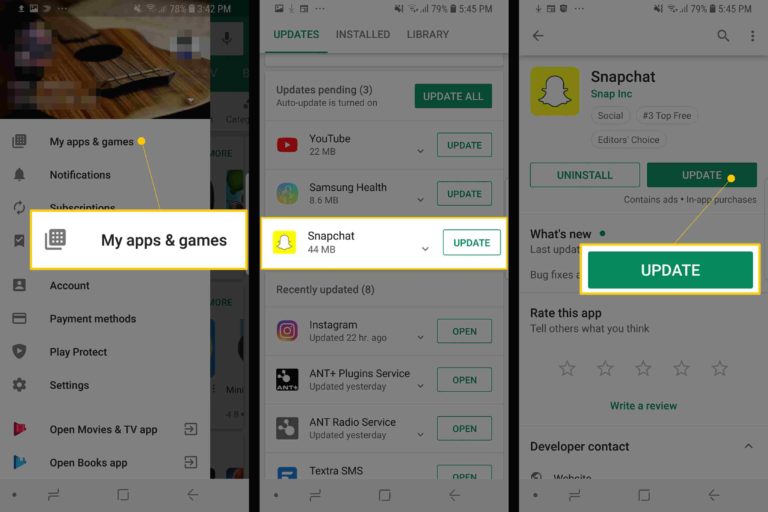
- Una vez actualizada, abra la aplicación y verifique el problema.
Cómo habilitar los filtros de Snapchat desde la configuración?
Si estás intentando usar filtros por primera vez en Snapchat y no funciona, asegúrate de habilitarlos desde la Configuración de Snapchat. Aprenda cómo activar filtros en Snapchat con los pasos a continuación:
- En la aplicación Snapchat, vaya a la sección Mi perfil.
- Luego, toque el ícono Configuración en la parte superior derecha de la pantalla.
- Desplácese hacia abajo hasta la sección Servicios adicionales y seleccione Administrar.
- Active el botón de Filtros para habilitarlo.

Nota: La ubicación de su dispositivo debe estar activada y Snapchat puede hacer lo mismo para habilitarla.
Cómo activar y tomar selfies con IA en Snapchat?
Snapchat ofrece una función llamada “AI Selfies” para darle a tus selfies el poder de la IA. Entonces, aprende cómo activar y tomar selfies con IA en Snapchat en pasos detallados.
Veamos cómo:
- Abre Snapchat en tu teléfono Android.
- Luego, dirígete a la sección Mi perfil y haz clic en el ícono Configuración.
- Navegue por la sección Cuentas y seleccione la opción AI Selfies.
- Haga clic en el botón Crear selfies con IA >> Aceptar y continuar.
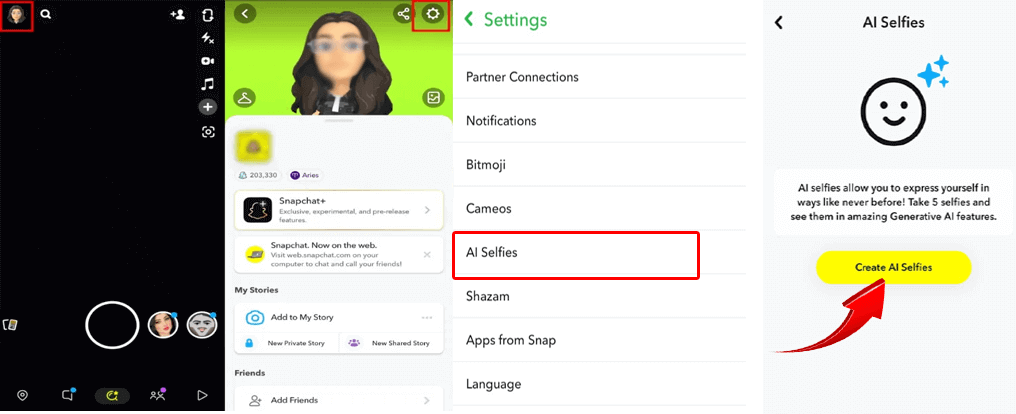
- Captura tu foto y listo. Ahora, tu selfie AI se generará automáticamente.
FAQs
Puedo usar filtros de Snapchat en cualquier dispositivo?
La mayoría de los filtros de Snapchat están disponibles en todos los dispositivos. Sin embargo, puede haber algunos filtros que pueden no ser compatibles con todos los dispositivos Android. Visite el sitio web oficial de Snapchat y consulte la lista de dispositivos compatibles.
Con qué frecuencia debo actualizar mi Snapchat?
Los desarrolladores de Snapchat introducen actualizaciones con frecuencia para ofrecer a los usuarios nuevas funciones y parches de errores. Por lo tanto, controle periódicamente las actualizaciones e instálelas cuando haya una disponible.
Qué debo hacer si mis filtros de Snapchat aún no funcionan?
Si incluso después de todos sus esfuerzos, el filtro no funciona en Snapchat, comuníquese con el equipo de soporte para obtener más ayuda. Los profesionales tienen acceso a métodos y técnicas avanzados de solución de problemas para abordar dichos problemas de aplicaciones.
Conclusión
Ahora que sabes qué hacer cuando los filtros de Snapchat no funcionan, sigue las técnicas guiadas y soluciona el problema. Además, prueba nuevos filtros para seguir mejorando tus instantáneas con el toque de tu creatividad.
En caso de que tenga más consultas o dudas relacionadas con el artículo, coméntenos en Twitter o Facebook.
James Leak is a technology expert and lives in New York. Previously, he was working on Symbian OS and was trying to solve many issues related to it. From childhood, he was very much interested in technology field and loves to write blogs related to Android and other OS. So he maintained that and currently, James is working for es.androiddata-recovery.com where he contribute several articles about errors/issues or data loss situation related to Android. He keeps daily updates on news or rumors or what is happening in this new technology world. Apart from blogging, he loves to travel, play games and reading books.